¿No sabes cómo agregar mp3 a iTunes? Lea esta guía y aquí, le mostramos cómo puede agregar fácilmente el mp3 deseado a iTunes desde la computadora y el iPhone.
 Joy Taylor Última actualización: Abr. 13, 2020
Joy Taylor Última actualización: Abr. 13, 2020 Importar archivos de música a iTunes es una excelente manera de tener una copia de seguridad de sus canciones favoritas. Siempre que ocurra cualquier situación de pérdida de datos, puede restaurar fácilmente sus canciones desde la copia de seguridad de iTunes. Sin embargo, todavía hay muchos usuarios que conocen iTunes y, sin embargo, no saben cómo poner mp3 en iTunes.
No importa si desea agregar mp3 a iTunes desde la computadora o el iPhone, hemos mencionado ambos aspectos en detalle.
Puede que te guste: Cómo Solucionar los Problemas que Faltan en la Biblioteca de iTunes >
Parte 1. Cómo agregar MP3 a iTunes desde la computadora
Agregar canciones mp3 desde la computadora a la biblioteca de iTunes le brinda muchas ventajas. En primer lugar, hemos mencionado anteriormente, la prevención de la pérdida de datos de archivos y el segundo es que puede sincronizar canciones con el dispositivo iOS. Aquí está la guía sencilla sobre cómo importar canciones mp3 a iTunes desde el ordenador:
Paso 1. Ejecute la última versión de iTunes en su computadora > Haga clic en la opción» Archivo «de la barra de menú > Seleccione la opción» Agregar a la biblioteca».
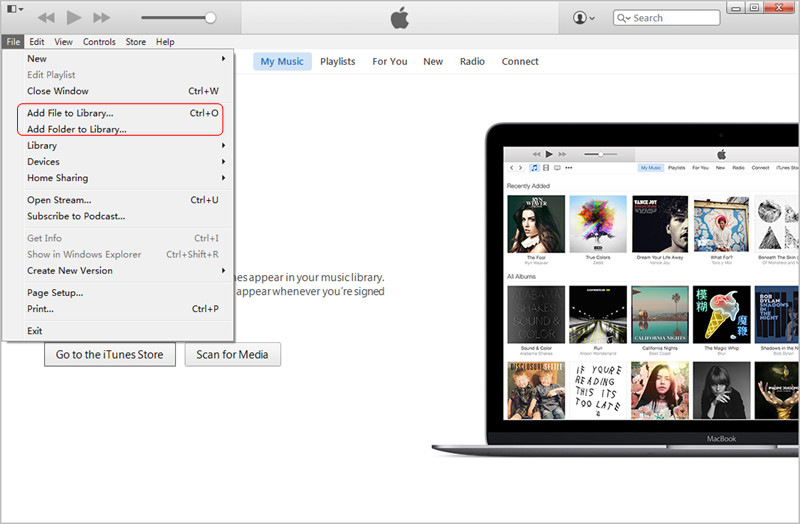
Cómo Agregar MP3 a iTunes desde el ordenador
Paso 2. Seleccione las canciones mp3 deseadas que desea mover a iTunes desde el ordenador > Haga clic en el botón «Abrir».
Paso 3. También puede arrastrar y soltar las canciones mp3 deseadas desde su computadora a la ventana de iTunes.
Parte 2. Cómo agregar MP3 a iTunes desde iPhone
iTunes puede ser una gran herramienta para importar MP3 a iTunes desde iPhone. Sin embargo, como sabrás, iTunes solo puede permitirte transferir música comprada desde iTunes. En este caso, para agregar mp3 a iTunes desde el iPhone, todo lo que necesita es la herramienta de administración de datos de iOS profesional y más confiable. Recomendamos encarecidamente AnyTrans. Permite a los usuarios importar archivos de iPhone a iTunes con gran facilidad y velocidad. Aquí hay características notables de AnyTrans:
- Transfiere canciones compradas y no compradas del iPhone a iTunes.
- Permite a los usuarios importar canciones sin perder ningún dato existente en el iPhone.
- Mueva archivos MP3 a iTunes sin pérdida de calidad ni Meta información de la canción.
- Es compatible con todos los modelos de iPhone, incluidos los últimos iPhone XS, XS Max y muchos más.
- Más que música, también es compatible con otros tipos de archivos, como fotos, videos, documentos, mensajes, contactos y muchos más.
AnyTrans-Transferencia de Música para iPhone
¿Quieres añadir música a iTunes desde el iPhone? Puedes importar fácilmente MP3 a iTunes con este eficiente gestor de datos iOS-AnyTrans. Más que la transferencia de iPhone a iTunes, puede ayudarlo a transferir datos de iOS de la computadora al iPhone y viceversa.
Descargue AnyTrans ahora en su PC con Windows o Mac, y aquí hay pasos simples sobre cómo agregar mp3 a iTunes desde el iPhone usando AnyTrans:
Paso 1. Ejecute AnyTrans para iOS en su computadora > Conecte su iPhone a la computadora mediante un cable digital > En Administrador de dispositivos, vaya a la página Administración de categorías de archivos como se muestra en la figura.

Cómo Agregar MP3 a iTunes desde el iPhone a través de AnyTrans-Step 1
Paso 2. A continuación, seleccione el tipo de» Audio «> Elija la opción «Música».
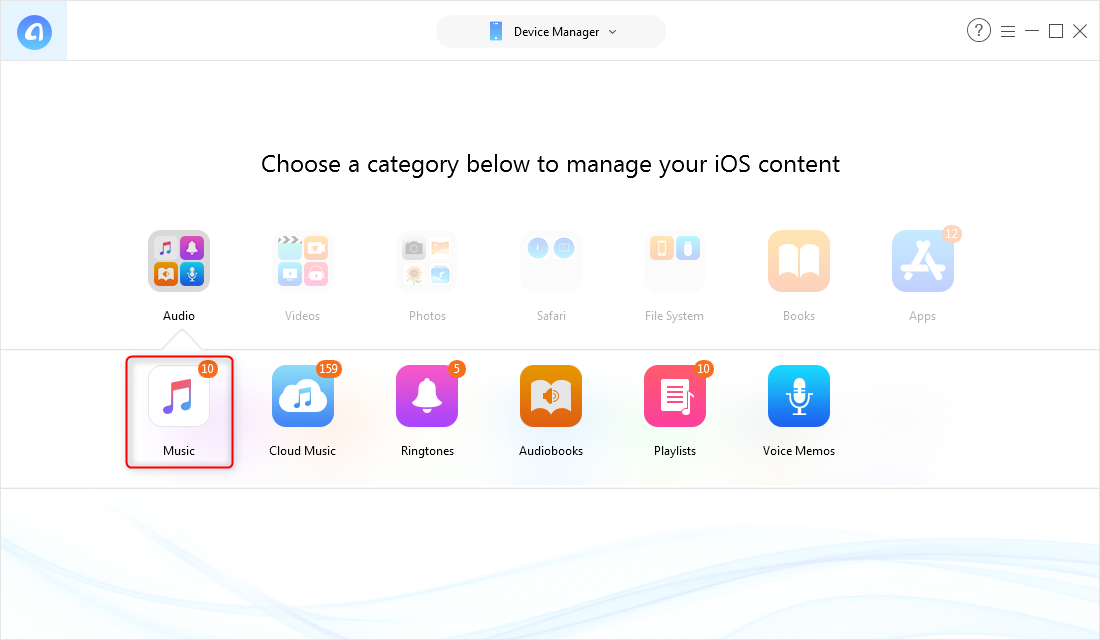
Cómo Agregar MP3 a iTunes desde el iPhone a través de AnyTrans-Step 2
Paso 3. Elija canciones mp3 que desee agregar a iTunes > Haga clic en el botón» Enviar a iTunes » como se muestra a continuación.
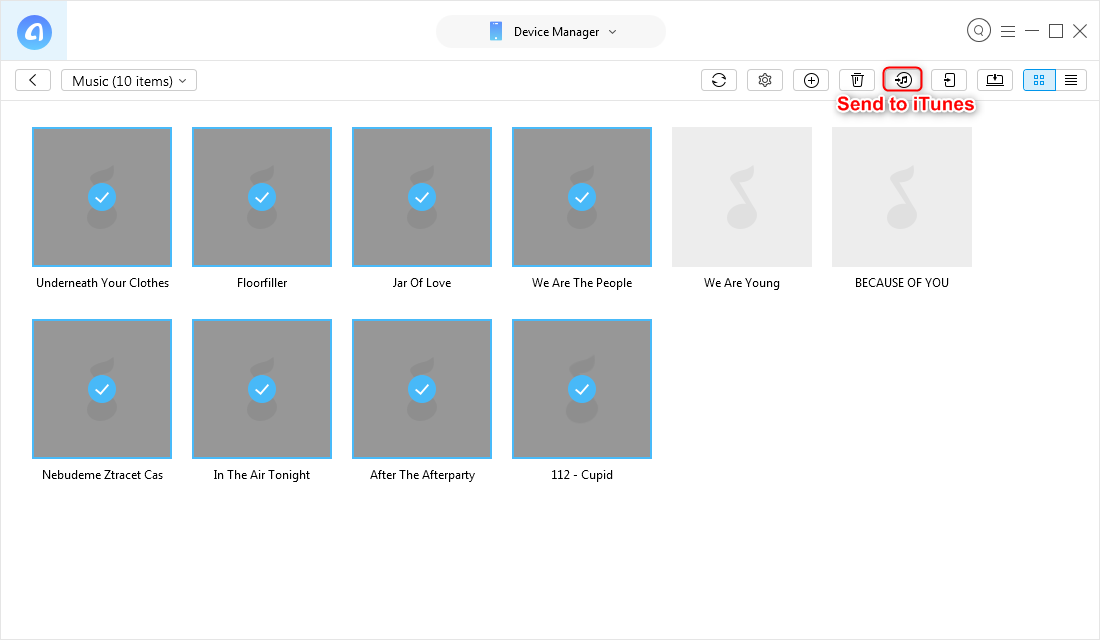
Cómo importar MP3 a iTunes desde iPhone a través de AnyTrans
La línea de fondo
Por lo tanto, esta es una guía simple sobre cómo agregar MP3 a iTunes. Si no quieres perder tus canciones mp3 favoritas, entonces es mejor agregarlas a iTunes. AnyTrans puede ayudarlo a hacer esto y también administrar sus archivos de música en iTunes. Pruébelo usted mismo y sepa lo increíble que es mover datos desde el iPhone a iTunes o viceversa.

Miembro del equipo de iMobie, así como fan de Apple, les encanta ayudar a más usuarios a resolver varios tipos de problemas relacionados con iOS & Android.
¿Preguntas relacionadas con el producto?Póngase en Contacto con nuestro Equipo de Soporte para Obtener una Solución Rápida >